Özel formlara İlişki Yönetim Bilgileri arabirim öğesi ekleme
Varsayılan olarak, sistem durumu puanı arabirim öğesi ve kim kimi tanıyor arabirim öğesi yalnızca kullanıma hazır Sales Insights formunda kullanılabilir. Özelleştirilmiş formlar kullanıyorsanız bu arabirim öğelerini formunuza el ile ekleyerek özel formlarınızda görüntüleyebilirsiniz.
Lisans ve rol gereksinimleri
| Gereksinim türü | Olmazsa olmaz |
|---|---|
| Lisans | Dynamics 365 Sales Premium Daha fazla bilgi: Dynamics 365 Sales fiyatlandırması |
| Güvenlik rolleri | Sistem Yöneticisi Daha fazla bilgi: Önceden tanımlanmış güvenlik rolleri hakkında |
Özel forma arabirim öğeleri ekleme
Sistem durumu puanı arabirim öğesini veya kim kimi tanıyor arabirim öğesini özel formunuza eklemek için şu adımları izleyin:
Önemli
- Arabirim öğeleri yalnızca Birleşik Arabirim uygulamalarında desteklenir.
- Arabirim öğelerini bir forma eklemek için eski form tasarımcısını kullanamazsınız.
Power Apps portalında oturum açın.
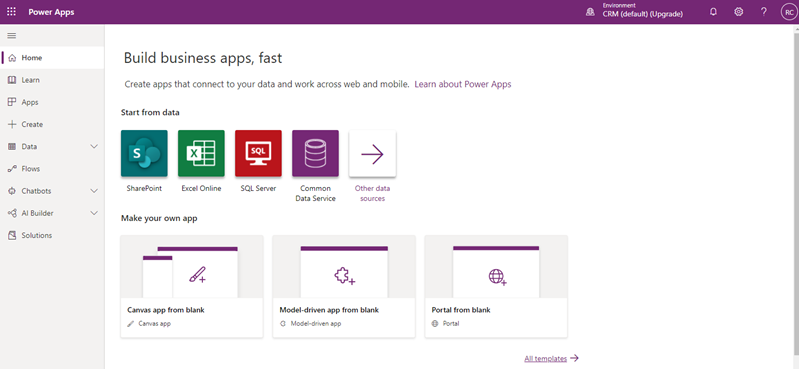
Kuruluşunuzun ortamını arayın ve seçin.
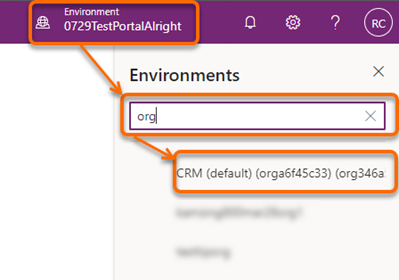
Veri>Tablolar'ı seçin.
Tablolar listesinin olduğu Tablolar sayfası açılır.
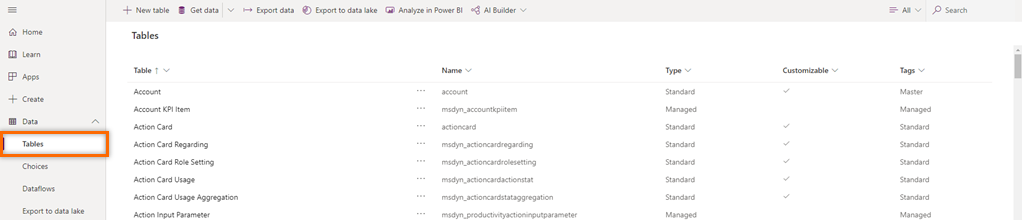
Tabloyu açın, Formlar sekmesini belirleyin ve ardından arabirim öğesi eklemek için bir ana form seçin. Bu örnekte, Müşteri Adayı tablosu ve Müşteri Adayı ana formu seçilmiştir.
Not
Arabirim öğesi eklemek istediğiniz tabloyu görüntüleyemiyorsanız sayfanın sağ üst köşesinde filtre ayarlarını Tümü olarak değiştirin.
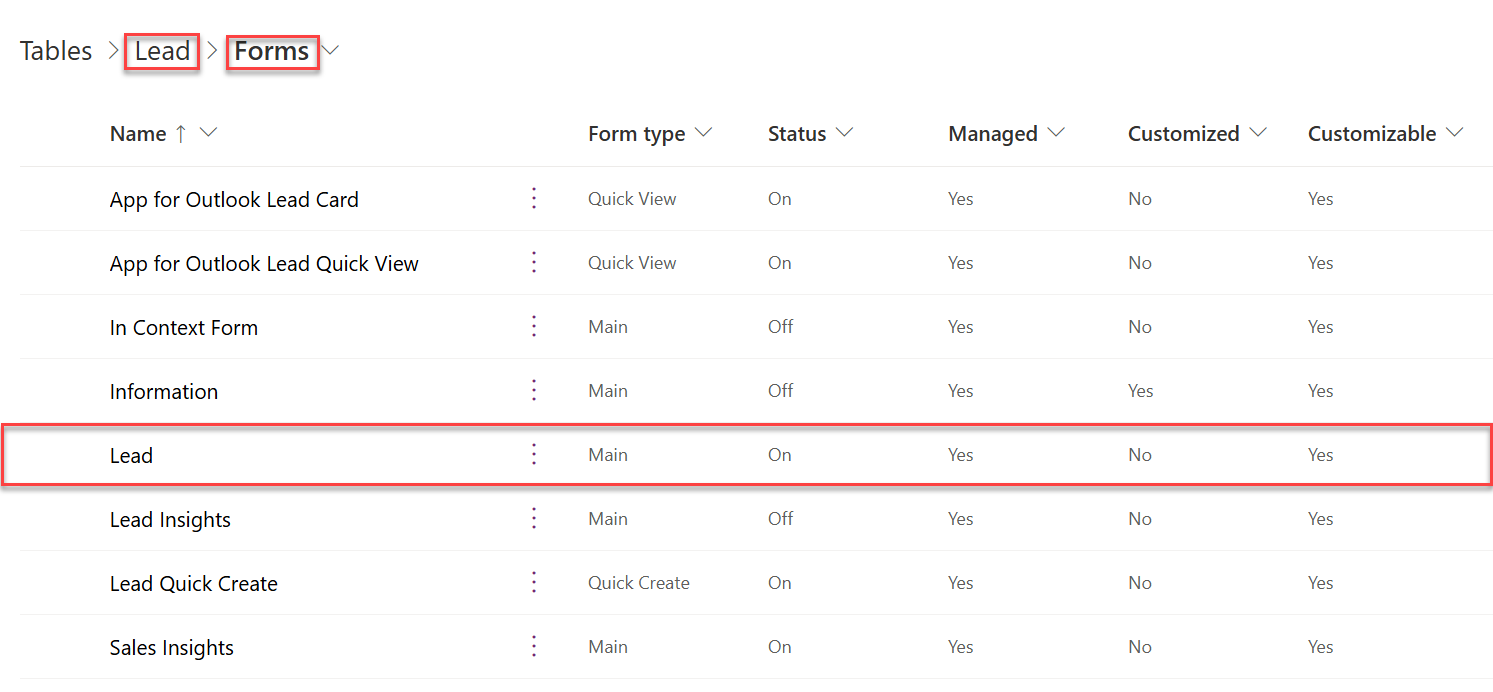
Form tasarımcısında, Bileşen'i seçin ve ardından Düzen'den, arabirim öğesi eklemek için yer tutucu olarak forma bir sütun yerleştirin.
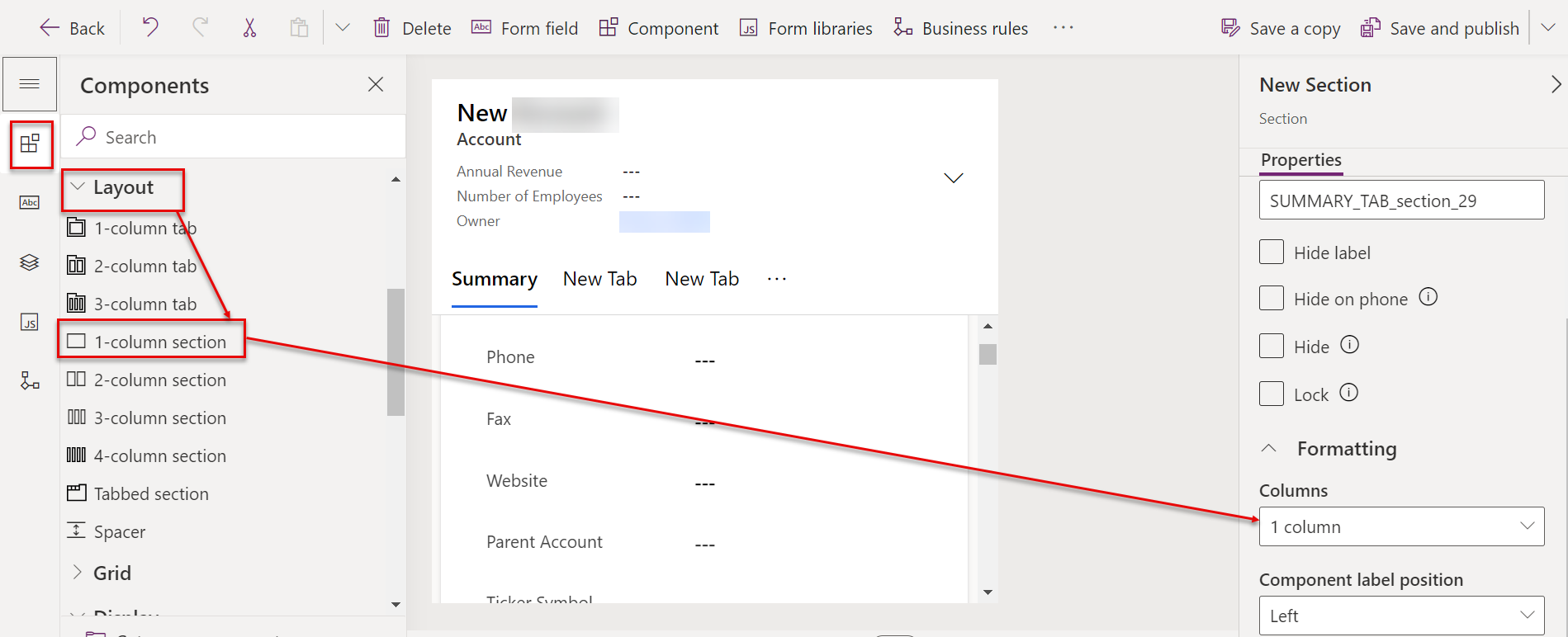
Eklemek istediğiniz arabirim öğesine bağlı olarak aşağıdaki eylemlerden birini gerçekleştirin:
- Sistem durumu puanı arabirim öğesini eklemek için Görüntüle>İlişki Durumu'nu seçin.
- Kim kimi tanıyor arabirim öğesini eklemek için Görüntüle>Kim Kimi Tanıyor'u seçin.
Not
Eklenen yer tutucu sütununun seçili olduğundan emin olun. Seçili değilse arabirim öğesi formda rastgele bir yere eklenir.
Bu örnekte, Kim Kimi Tanıyor arabirim öğesini seçelim.
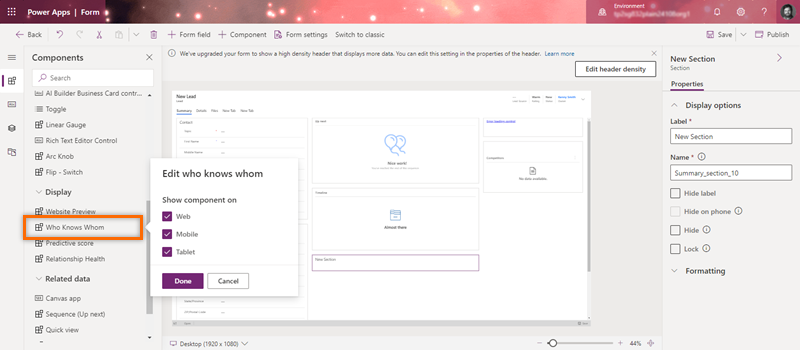
Açılır pencerede, arabirim öğesini görüntülemek istediğiniz bileşenleri seçin ve Bitti seçeneğini belirleyin.
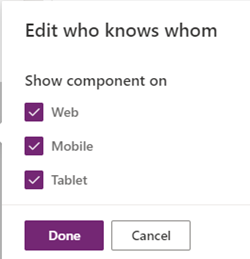
Arabirim öğesi, aşağıdaki görüntüde gösterildiği gibi forma eklenir.
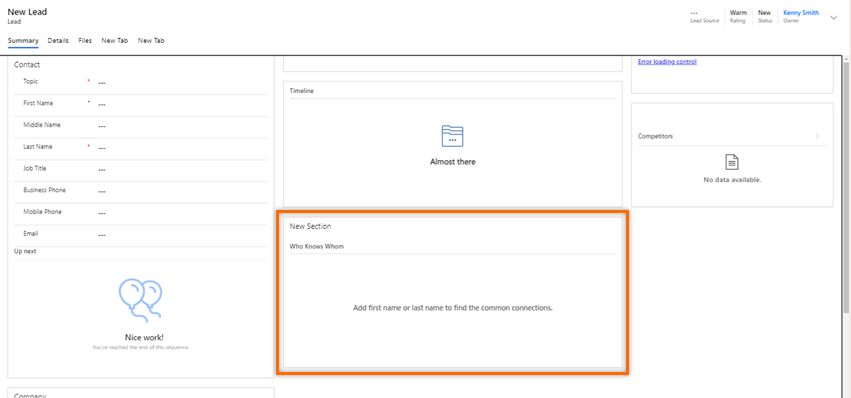
Not
Yeni bölüm etiketini gizlemek için Yeni Bölüm ayarları bölmesinin Özellikler sekmesine gidin ve ardından Etiketi gizle'yi seçin.
Formu kaydedin ve yayımlayın.
Not
Kim Kimi Tanıyor arabirim öğesine Satış temsilcisi ve Satış Yöneticisi dışındaki rollerin de erişmesini istiyorsanız bu rollere erişim izni verin.
Uygulamanızda seçenekleri bulamıyor musunuz?
Bunun üç nedeni olabilir:
- Gerekli lisansa veya role sahip değilsiniz. Bu sayfanın üst kısmındaki Lisans ve rol gereksinimleri bölümünü kontrol edin.
- Yöneticiniz özelliği açmamıştır.
- Kuruluşunuz özel bir uygulama kullanıyordur. Tam adımlar için yöneticinize başvurun. Bu makalede açıklanan adımlar, kullanıma hazır Satış Merkezi ve Sales Professional uygulamalarına özgüdür.